LoadRunner 技巧之协议分析
在做性能测试的时候,协议分析是困扰初学者的难题,选择错误的协议会导致Virtual User Generator 录制不到脚本;或录制的脚本不完整,有些应用可能需要选择多个协议才能完整的记录 客户端与服务器端的请求。
最简单的办法就去跑去问开发人员我们的程序用什么协议通讯。当然,有时候为了面子,不好意思去问(也为装X) ,那就只能自己动手去被测系统所使用的协议。
优秀的第三方协议分析工具还是挺多的,如:MiniSniffer 、Wireshark 、Ominpeek 等;当然他们除了帮你分析协议,还提供其它更细致的信息。
好吧,我们只想知道被测系统该用什么协议就够了,那为何不用loadrunner自带的协议分析功工具呢。
第一步
打开LoadRunner ---Virtual User Generator
File(文件) ----- Protocol Advisor(协议分析软件) ----- Analyze Application...(分析应用程序)
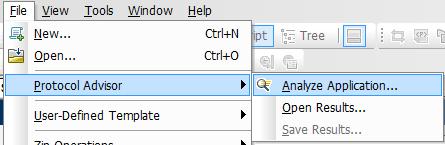
弹出Protocol Advisor,是不是发现它和 “开始录制”脚本的对话框长得太像了。
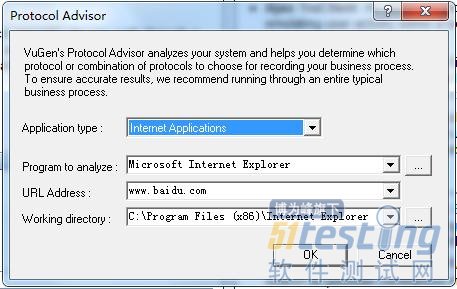
Application type : 选择程序类型。包含两个选项,Internet Applications 一般指B/S的系统,也就是通过浏览器访问的系统;Win32 Applications 一般 C/S 的系统,也就是本地的应用程序,如 QQ。
Program to analyze :选择程序的路径,如果是本地程序(C/S),就找到程序的启动程序。如 QQ的启动程序路径:
"E:\Program Files (x86)\Tencent\QQ\QQProtect\Bin\QQProtect.exe" ;
如果是B/S的体统找到IE浏览器的安装路径。如:
C:\Program Files (x86)\Internet Explorer\iexplore.exe 。
Program arguments : 如果是B/S的系统,请输入要访问的网址(这个网址不要加http://)。如果是C/S则为空。
Working directory : 工具目录,也就是分析信息的保存路径。
第二步
点击OK 开始打应用程序,对应用程序进行操作,loadrunner 将记录你的操作,跟录制脚本是一样一样的。
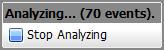
点击 stop analyzing 停止录制。
第三步
Loadrunner 会返回我们以下信息:

这是一个典型的web 应用,所以,我们用 Web(HTTP/HTML)协议就可以了。
====================================分割线================================
最新内容请见作者的GitHub页:http://qaseven.github.io/
Wireshark网络抓包(四)——工具 1. File:了解抓包文件的各种属性,例如抓包文件的名称、路径、文件所含数据包的规模等信息 2. Time:获悉抓包的开始、结束和持续时间 3. Capture:抓包文件由哪块网卡生成、OS版本、Wireshark版本等信息 4. Display:剩下的是汇总统计信息,数据包的总数、数量以及占比情况、网速等
Wireshark网络抓包(三)——网络协议 IP地址在OSI模型第三层,MAC地址在OSI第二层,彼此不直接通信; 在通过以太网发生IP数据包时,先封装第三层(32位IP地址)和第二层(48位MAC地址)的报头; 但由于发送数据包时只知道目标IP地址,不知道其Mac地址,且不能跨越第二、三层,所以需要使用地址解析协议。
相关文章
- Oracle协议适配器错误解决办法
- 技术分享 | 抓包分析 TCP 协议
- netty系列之:在netty中使用protobuf协议
- js获取URL协议,主机头,端口,路径,参数,锚点
- 接口协议之抓包分析 TCP 协议
- modbus-poll和modbus-slave工具的学习使用——modbus协议功能码3的解析(及欧姆龙温控器调试笔记)
- 【MORE协议】基于MORE的改进协议设计的MATLAB仿真
- AF协议DF协议对通信性能的影响分析
- SFTP是什么协议?优势有哪些?与FTP有什么不同?
- 浅谈 HTTPS 和 SSL/TLS 协议的背景与基础
- 使用nc(netcat)测试udp协议与端口连通性
- MySQL协议简单分析
- CSDN图片许可使用协议
- CVE-2020-3119 Cisco CDP 协议栈溢出漏洞分析
- Kerberos协议详解
- 2.4g无线私有协议透传方案特色梳理
- 从http协议中获得客户端ip
- 《计算机网络》课程实验(HTTP 代理服务器的设计与实现 、可靠数据传输协议、IPv4 分组收发转发、利用 Wireshark 进行协议分析)【100010494】
- 利用Swift之协议语法实现页面间的传值功能
- TCP协议三次握手过程分析
- ARP协议分析
- 英国电信与欧盟签署重要云服务协议
- 协议的注冊与维护——ndpi源代码分析
- HTTP协议之响应头Date与Age
- HLS协议实现
- SMTP协议分析
- 计算机网络管理 ARP 地址解析协议 ARP的基础原理 Wireshark ARP 报文分析 ARP的通信过程

